Verizon LTE no funciona: cómo solucionarlo en segundos
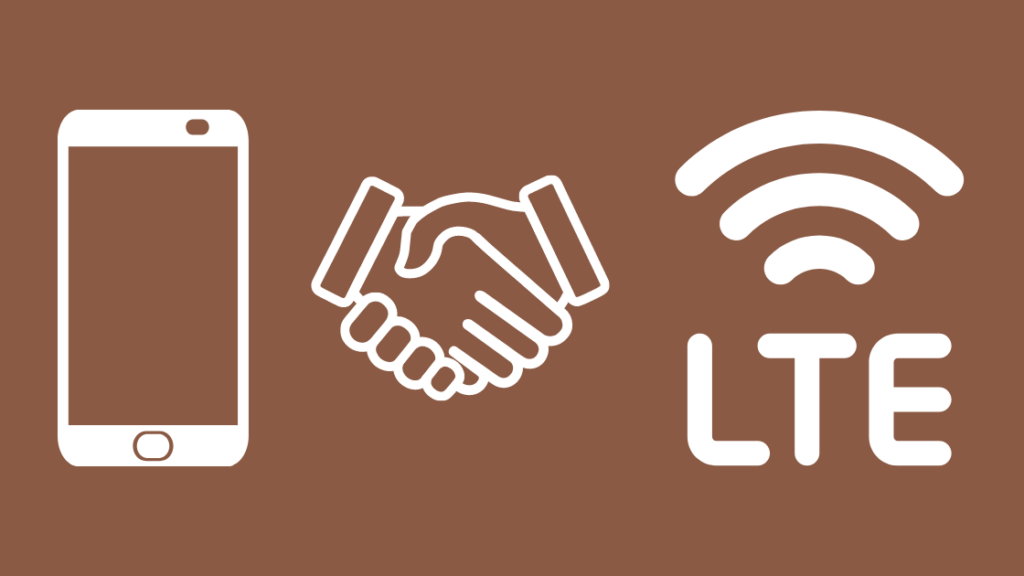
Tabla de contenido
Aunque Verizon sea una de las redes más estables y eficientes, de vez en cuando pueden producirse errores.
A mí me pasó lo mismo y he probado todas las soluciones posibles para arreglar Verizon LTE.
Ver también: Cómo conectar el teléfono a Vizio Smart TV: Guía detalladaCuando me encontré con el mismo problema con Verizon LTE, decidí encontrar la solución a este problema por mí mismo.
Para abordar el problema, hice algunos estudios. Dediqué mucho tiempo a investigar este problema, leyendo publicaciones técnicas, foros de usuarios y la página oficial de asistencia de Verizon.
Finalmente, encontré y probé muchos métodos para solucionar este problema y finalmente pude arreglar mi Verizon LTE.
Te estarás preguntando si puedes arreglarlo en la comodidad de tu casa como hice yo.
Aquí está un resumen de mi experiencia sobre cómo solucionar este problema, y usted no tiene que mover un dedo y calentar su cerebro en este problema.
Si tu Verizon LTE no funciona, comprueba la cobertura de la red. Intenta desconectar y volver a conectar la red y, a continuación, reinicia el teléfono. .
Más adelante en este artículo, también he incluido métodos para restablecer tu móvil Verizon, activar LTE en Verizon, etc.
Compruebe la cobertura de la señal
Lo primero que tienes que hacer si tu Verizon LTE no funciona es comprobar la cobertura en tu zona actual.
Aunque Verizon ofrezca el mejor servicio, la señal puede ser un problema en determinados lugares.
- Prueba a cambiar la ubicación de tu teléfono
- Comprobar la cobertura a gran altitud
Comprueba que tus smartphones son compatibles con LTE
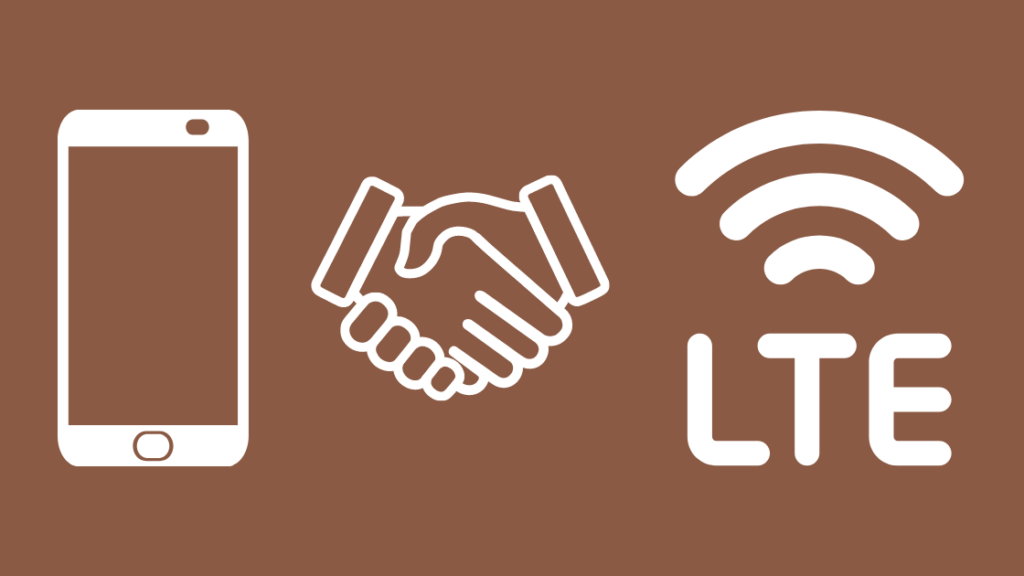
Tal vez es sólo el problema de compatibilidad con su teléfono que dio lugar a la LTE no funciona como debería.
La compatibilidad es un aspecto esencial ya que hoy en día, la mayoría de los dispositivos ya soportan la versión LTE, por lo que puede que sea tu dispositivo el que no ofrezca la función.
Comprueba si tiene problemas de frecuencia o cambia tu dispositivo por uno compatible con LTE para disfrutar de los servicios que ofrece Verizon LTE.
Reinicia tu Smartphone
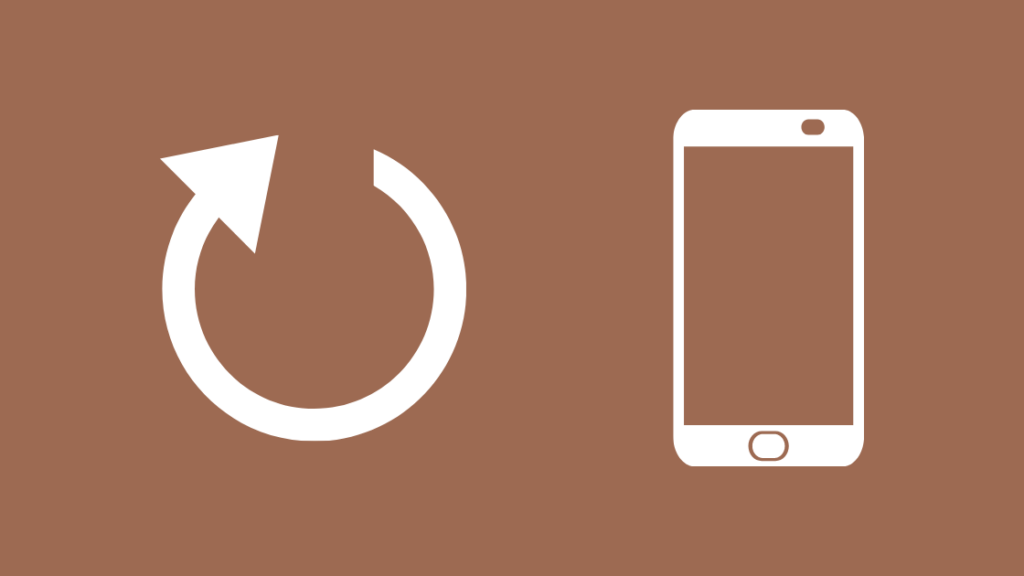
Si tu teléfono es compatible con LTE, pero sigue sin funcionar, aquí tienes otra solución.
Su teléfono podría estar funcionando mal o tener errores, y usted puede hacer frente a eso reiniciando el teléfono.
El proceso te llevará sólo 2 minutos. Reinicia tu teléfono y luego enciende el LTE; podrás solucionar el problema.
Modificar la configuración de red
El paso más importante es ajustar la configuración de red para que el LTE funcione en cualquier teléfono.
El modo de red debe establecerse en CDMA/LTE para que funcione la conectividad a Internet.
A continuación se explica cómo restablecer la configuración de red en sencillos pasos.
- Abra la aplicación "Ajustes
- Haga clic en el botón RESET opción
- Pulse la opción de reinicio de la red
- Introduzca el PIN requerido
- LTE ya funciona
Desconectarse y volver a conectarse a la red móvil
Intenta desconectarte y volver a conectarte a tu red móvil si alguna de las soluciones anteriores no funciona.
Comprueba si has dejado activado el modo Wi-Fi, ya que podría causar errores en las señales LTE.
Así que asegúrate de que el modo de datos está activado para que funcione la conexión a Internet. También puedes probar a cambiar el tipo de red preferida de Verizon.
Activar y desactivar el modo avión

Enciende y apaga el botón de modo avión unas cuantas veces si el LTE no funciona.
Active el modo de datos después de ajustar el modo avión.
El LTE se restablecerá después de hacer esto unas cuantas veces.
Retirar y volver a insertar la tarjeta SIM
La tarjeta SIM puede estar causando el problema de señal si las otras soluciones no funcionan.
Retire la tarjeta SIM del teléfono y vuelva a insertarla correctamente esta vez.
Enciende el teléfono después de insertar la tarjeta SIM.
Active el modo de datos y compruebe si la conexión ha vuelto.
Sustituir la tarjeta SIM
Una tarjeta SIM defectuosa puede ser el obstáculo en este caso.
Sustituye la tarjeta SIM dañada e inserta la nueva en el teléfono.
Activa el modo de datos y disfruta de las funciones LTE.
Contacto

Si ninguna de las soluciones anteriores te funciona, es mejor que te pongas en contacto directamente con Verizon.
Puedes ponerte en contacto con el servicio de atención al cliente de Verizon en la página de asistencia oficial de Verizon.
Verizon encontrará la solución a los problemas de LTE.
Reflexiones finales sobre tu Verizon LTE no funciona
Verizon LTE ofrece uno de los mejores servicios entre todas las redes disponibles ahora mismo. Incluso puedes leer tus mensajes de texto de Verizon por Internet.
Aun así, los errores son propensos a ocurrir en cualquier red, y las soluciones son mucho más sencillas de lo que podrías haber pensado.
El problema puede estar en la cobertura de la señal, la tarjeta SIM, la configuración de la red, etc.
El primer elemento a tener en cuenta es la cobertura de la señal. Es posible que tu teléfono no sea compatible con las bandas de frecuencia utilizadas por Verizon para LTE o que no lo sea en absoluto.
Así que, verifícalo con el fabricante antes de comprar un teléfono, o si tienes problemas con LTE, hazlo.
Hay ocasiones en las que se produce un problema con una tarjeta SIM dañada, y tendrás que sustituir la tarjeta SIM por una nueva para que funcione.
Comprueba si el acceso LTE está activado en los ajustes de red y, a continuación, reinicia el teléfono.
Eso se encargará de todo por ti, y ya no tendrás que preocuparte por ello.
Supón que sigues sin poder resolverlo después de realizar todos los procedimientos de solución de problemas anteriores. En ese caso, debes ponerte en contacto con Verizon, que podrá proporcionarte asistencia específica para resolver el problema.
Las soluciones probadas se enumeran más arriba, así que revíselas detenidamente y aplique cada una de ellas para arreglar su LTE en unos pocos pasos.
Puede que también le guste leer:
- Verizon Todos los circuitos están ocupados: cómo solucionarlo
- Cómo usar tu teléfono Verizon en México sin esfuerzo
- Cómo cancelar el seguro de teléfono de Verizon en segundos
- Cómo activar un teléfono Verizon antiguo en segundos
- Verizon Message+ Backup: Cómo configurarlo y utilizarlo
Preguntas frecuentes
¿Cómo restablezco mi teléfono móvil de Verizon a las torres locales?
Puede hacerse en unos sencillos pasos;
- Coge tu teléfono y abre la aplicación "Ajustes
- Haga clic en la opción "Acerca del teléfono".
- Pulse el botón ACTUALIZACIÓN opción
- Pulse la opción Actualizar PRL
- Pulsa OK cuando el teléfono te pida reiniciar
- Tu móvil se reinicia
Es necesario actualizar la PRL (Preferred Roaming List) para restablecer los teléfonos móviles de Verizon a las torres locales.
¿Por qué Verizon ha desactivado las llamadas LTE en mi cuenta?
Un error en la cobertura LTE puede causar este problema durante un breve espacio de tiempo, así que no hay por qué preocuparse.
Ver también: Dispositivo Honhaipr: qué es y cómo solucionarlo- Reinicia el teléfono
- Modificar la configuración de red
- Vuelve a insertar la tarjeta SIM
¿Cómo activo LTE en Verizon?
- Inserte la tarjeta SIM y la batería como se indica en las instrucciones
- Carga tu teléfono
- Enciéndelo cuando la carga esté completa
- LTE se activa nada más encender el teléfono
- No olvides activar el modo de datos
¿Cómo restablezco mi red de Verizon?
Sigue los pasos indicados para restablecer la red de Verizon:
- Abra la aplicación "Ajustes
- Haga clic en el botón RESET opción
- Pulse la opción de reinicio de la red
- Introduzca el PIN requerido
- LTE ya funciona
¿LTE utiliza datos o Wi-Fi?
LTE y Wi-Fi son dos entidades diferentes.
La conexión LTE va de las torres de telefonía móvil a los teléfonos, tabletas, etc.
La gama de conectividad puede variar en función de cada ubicación.
El Wi-Fi, por su parte, te ayuda en lugares donde la cobertura de la señal es débil.
¿Por qué mi teléfono muestra 4G en lugar de LTE?
Muestra 4G porque tu ubicación tiene cobertura limitada y solo ofrece velocidad de Internet 4G en lugar de LTE, que representa una velocidad de Internet más rápida.
Volverá a cambiar a LTE cuando la señal de la zona ofrezca alta velocidad.

